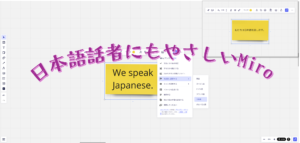MiroアシストがEducation プランで使えるようになった!
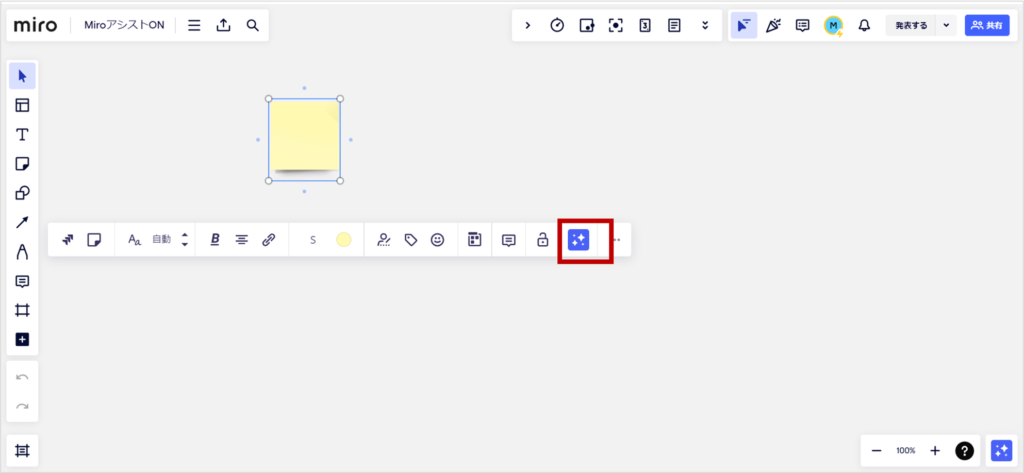
前回の投稿で紹介したMiroアシスト(詳しくは☛Miroのアシストを使ってみたをご覧ください)ですが、3月13日からEducation プランでも使えるようになりました。それまでは、Free、Starter、Business、Enterprise プランのみで可能でEducation プランでは使用不可だったのですが、とうとう!です。
Miroアシストは、ゲストやビジターでは使えない機能なので、教員ひとりがビジネスプランを契約して学生をゲストやビジターとして招待するというような方法が使えません。そのため、学生全員がMiroアシストを使えるようにしたいと思うと、ちょっと大変で(学生全員分ビジネスを契約するというのは、教育機関の場合、ちょっと大変そうですよね……)。Freeプランでは逆にMiroアシストが使えるので、Miroアシストを使う場合のみ、Freeプランのメンバーとして学生を招待するというような方法をとる必要がありました。
これからの学生は、AIとの付き合い方も学んでいかなければならないでしょう。そんな中で、Miroでも、教員や学生がAI機能が利用できる環境ができてきたと言えそうです。Miroの皆様、ありがとうございます!!
EducationプランでMiroアシストを使うには
ただし、EducationプランでMiroアシストを使うには、設定を変更する必要があります。初期設定では使えないので、Miroアシスト機能をONにします。
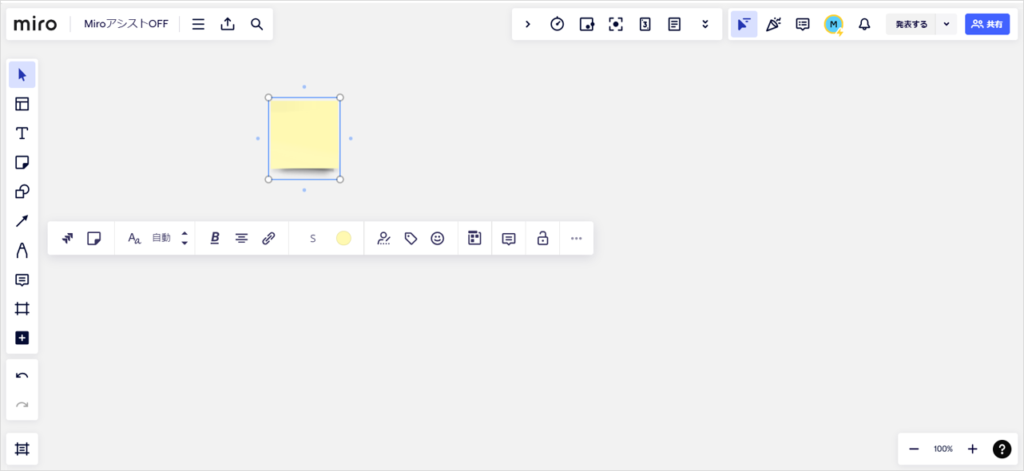
当該のEducationプランの「チームの管理者」を確認し、そのアカウントで操作する
設定変更の操作をするのは、Educationプランの「チームの管理者」です。多くは教員などではないかと思います。そのEducationプランを契約した人になります。(なお、学生でもEducationプランを申し込むことができるので、学生でも「チームの管理者」の場合もあります。つまりはそのEducationプランを契約した人です)
チームの管理者がMiroアシストをONにすると、そのチームの人がMiroアシストを利用可能になります。
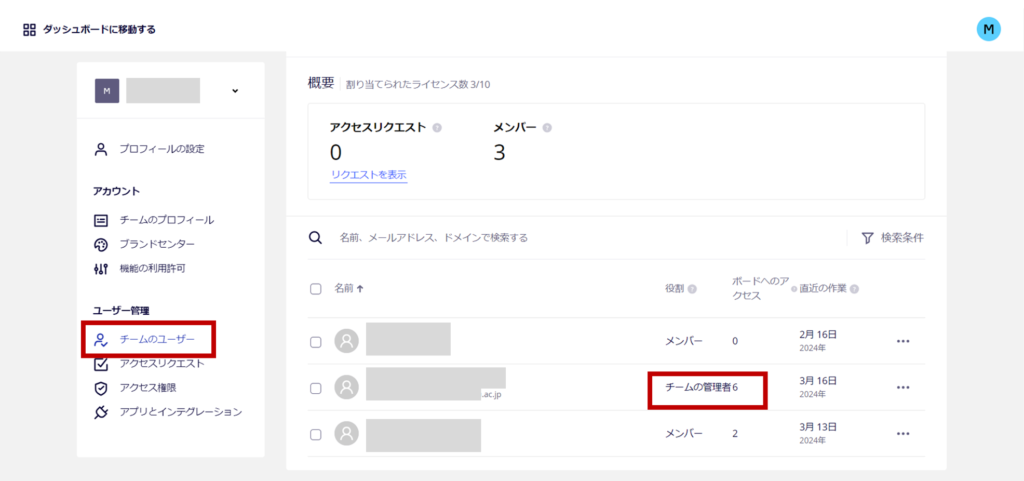
「自分がチームの管理者か否か」を確かめるには、Miroのダッシュボードの設定画面から「ユーザー管理」→「チームのユーザー」と進みます。この「チームのユーザー」画面で名前(メールアドレス)の横に「チームの管理者」と出ている人(アカウント)がチームの管理者になります。
チームの管理者が操作すること
チームの管理者がMiroアシストをONにするための手順は次の通りです。
(1)ダッシュボードから「設定」画面に入る。
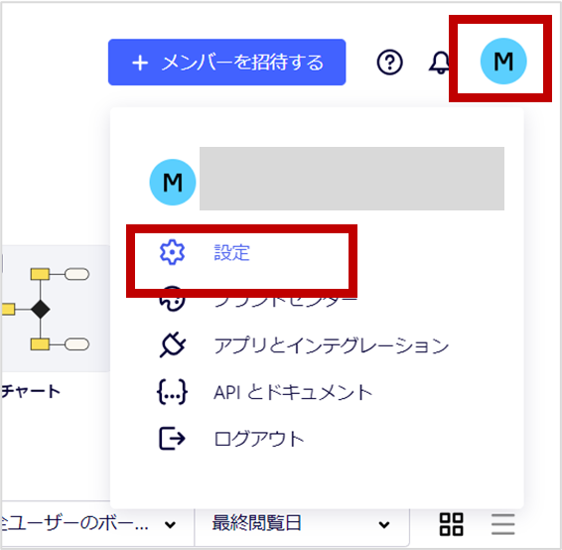
ダッシュボード右上の自分のサムネイル(もしくはイニシャルのマーク)をクリックして出たメニューから「設定」をクリックします。
(2)左側のメニューから「機能の利用許可」画面へ移動
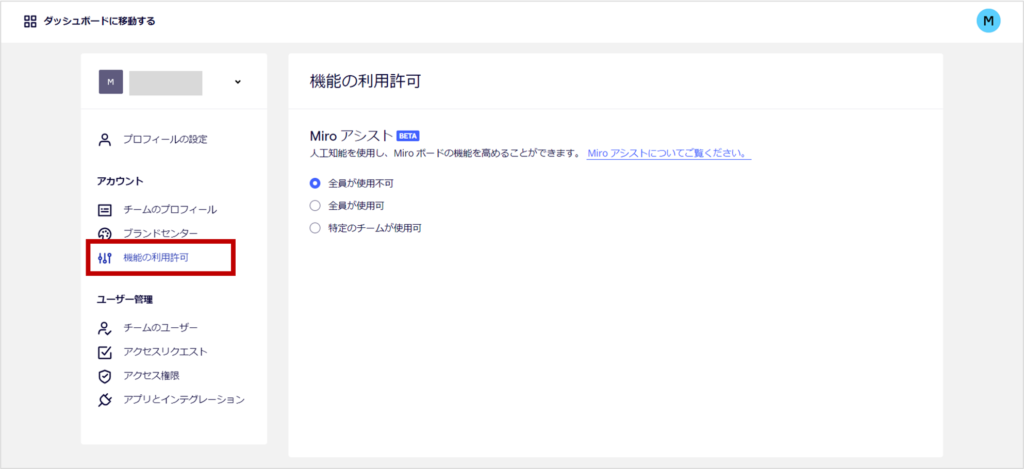
左側のメニューの「機能の利用許可」をクリックします。
(3)Miroアシストを「全員が使用可」にし、利用規約に同意する
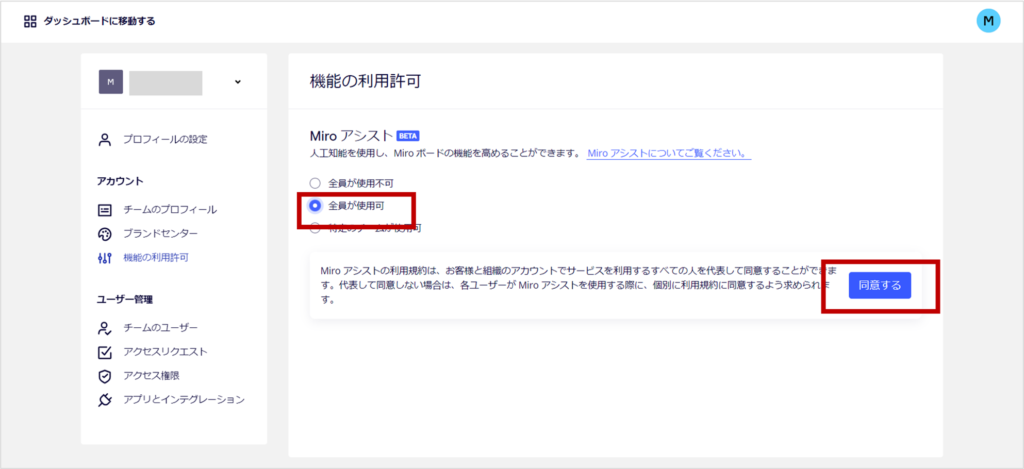
Miroアシストについて「全員が使用可」にチェックをつけます。すると、その下に「Miroアシストの利用規約は、……」という利用規約への同意を促す文章が出るので、「同意する」をクリックします。
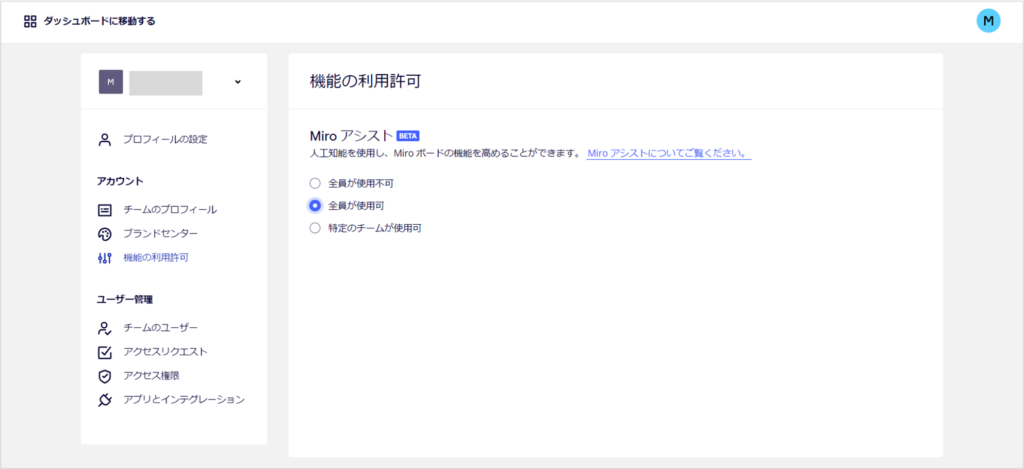
なお、「同意をする」をクリックすると、同意を促す文章と「同意する」ボタンは消えます。
Miroアシストが使えるようになった!
この後、このEducationプランでのボードで、Miroアシストが利用可能になります。
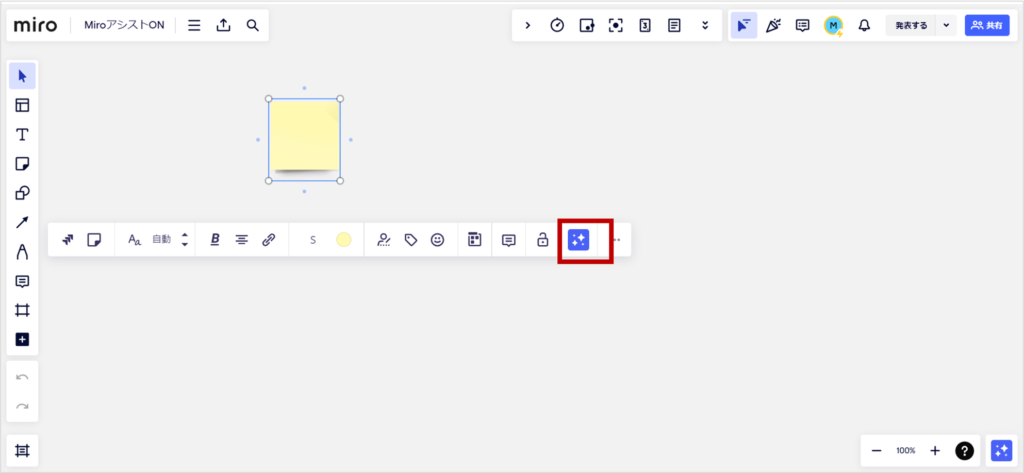
Educationプランのボードに付箋を貼ってみたところ、Miroアシストのメニューが出現しました。
MiroアシストをONにする前に作成したボードでも、MiroアシストをONにした後にアクセスしたら、Miroアシストが使えました。
Miroアシストはベータ版ではあるものの……
2024年3月現在、Miroアシストはベータ版です。Miroのヘルプページにも、そのように記載があります。
⚠️ Miro アシストはベータ版であり、継続的に更新されています。その結果、Miro アシストは誤った情報や偏った情報を生成する場合があります。過去 6 ~ 12 か月間に起きたことを把握していない場合もあり、不正確な古い情報を提供する可能性があります。Miro アシストを使用する場合は、必ず実行結果をご確認ください。
https://help.miro.com/hc/ja/articles/10339593336210
とくに教育の分野では、やみくもに使うのは控えたほうがよさそうです。しかしながら、どのように使ったらよいのか、慎重に考えながら……、ときには学生と一緒になって考えていくのも必要なのではないかと思います。